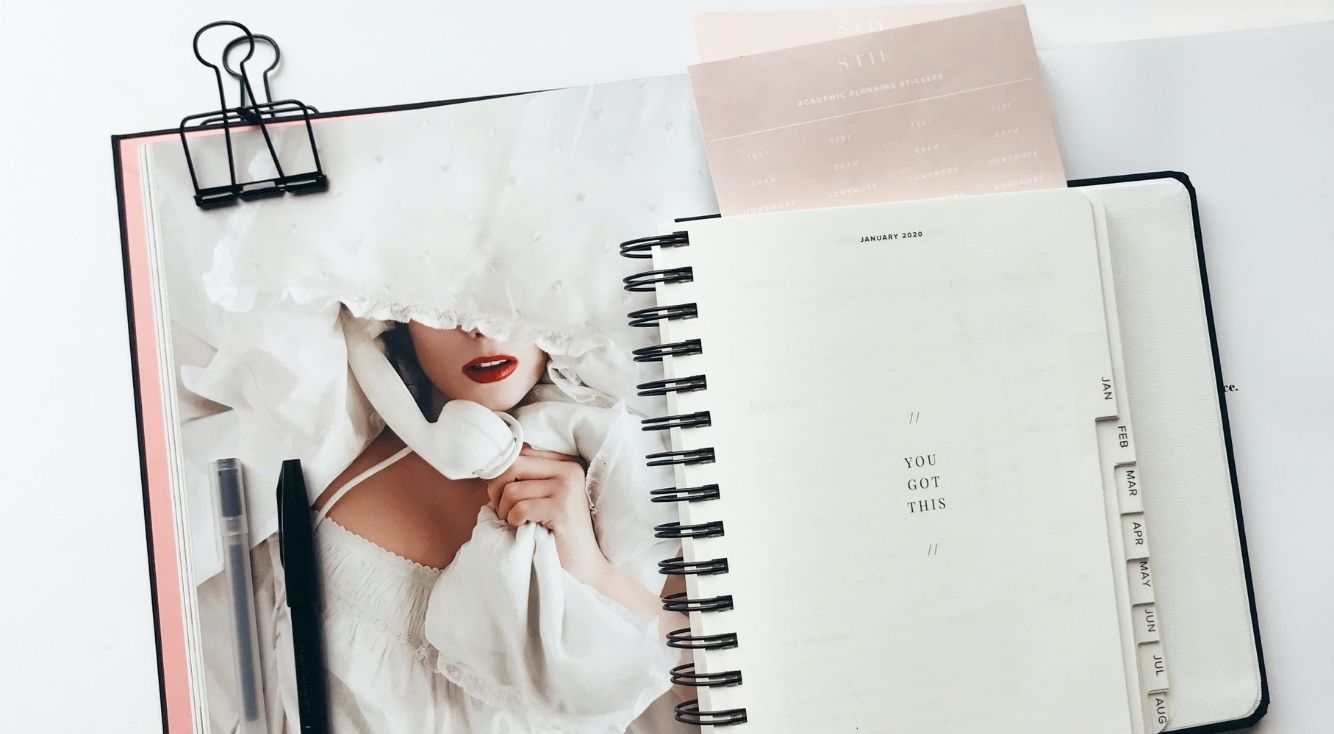
【iCloud】実は簡単!写真をダウンロードする方法をご紹介
Contents[OPEN]
【iCloud】写真をダウンロードできないときの対処方法
iCloudの写真が、上手くダウンロードできないと言う時もあるでしょう。
今回は、ダウンロードできないときの対処方法を紹介していきます。自分がダウンロードできていない原因を見極めて、上手く対処できるようになりましょう。
通信環境を整える
ダウンロードに失敗してしまう時は、通信環境が悪い場合も少なくありません。
もし移動できるようであれば、別の通信環境を利用してみることもおすすめです。
利用できない場合は、通信が混雑する朝や夕方を避けて対応していくといいでしょう。
ダウンロードが毎回遅いと感じる場合も通信環境がいまいちな場合が多いです。
大量のデータのやり取りになるため、自宅や個人でWi-Fiを使っている人はWi-Fiを利用してダウンロードすることをおすすめします。
個人情報を含むため、セキュリティが不十分なフリーWi-Fiは使わない方が無難です。
iCloud写真の設定を見直す
iCloudフォトライブラリの設定がオフになっている場合は、写真の同期やiCloudからのダウンロードが利用できません。
さらにiPhoneが最新OS得ない場合は、ダウンロードできないこともあります。こまめに最新OSかどうか確認してダウンロードするようにしましょう。
そして画像のダウンロードに観して設定をストレージを最適化にしていると、容量が少ないiPhoneにはオリジナルを低画質にした画像がダウンロードされます。
うまくダウンロードできていない場合は、オリジナルをダウンロードを選択するとうまく行く場合があります。
ストレージの空き容量が足りない
iPhoneのストレージが無い状態でiPhoneを使用していると、そもそも端末に写真が保存できないためダウンロードできません。
アプリを消したり、使っていないファイルや不要な画像は消すといいでしょう。
また、アプリのキャッシュを削除するだけでも大幅に容量が節約できる場合があります。
さらに専用の有料アプリをiPhoneにダウンロードすることでストレージを増やすことができるため、活用してみることもおすすめです。
ストレージは、有料で追加する方法を取ることもできます。
ストレージプランの変更は、iCloudから簡単に手続き可能です。
どうしても写真やファイルを残しておきたい場合は、ストレージプランを追加してダウンロードできるようにしてみてもいいでしょう。
MacX MediaTransを使う
MacX MediaTransは、iPhoneやiPadとパソコンの写真を自由に双方向転送できるソフトです。
どうしてもiCloudが経由できない場合は、iPhoneからパソコンに直接写真を送付して写真を共有するといいでしょう。
MacでもWindowsでも無料で利用できるので、参考にしてみてください。
ただし、iPhoneとパソコンをつなぐUSBケーブルが必要です。頻繁に利用する人やMacX MediaTransの活用を検討している人は、購入してみてもいいでしょう。
iCloudの写真をダウンロードしてみよう
iCloudの写真は、案外簡単にダウンロードできます。
iCloudの写真の容量が増えて困っている人は、iPhoneやパソコンにダウンロードして別の形で保管してみることがおすすめです。
さらによく音楽ファイルをダウンロードしている人は、聴いてない音楽は端末に残さず削除するといいでしょう。
さらに頻繁にストレージそもそもiPhoneのストレージ容量の大きな機種を選ぶようにしてください。
iCloudの写真をダウンロードが上手くいかない場合は、iCloud写真の設定を見直したり、通信環境のいい場所で写真をダウンロードしてみるといいでしょう。
CopyTrans CloudlyやMacX MediaTransなど、写真を転送するのに便利なツールもあるので活用してみてください。
今回紹介した方法はどれも簡単に操作できるので、これからの写真の管理が楽になりますよ!